- Membuat App MaterialKita mulai dengan membuat sebuah project baru dengan material theme.
- Buka android studio => pilih new project => beri nama CourseMaterialTabs => pilih minimum sdk API 21 => pilih blank activity => finish
- Di API 21 atau lebih besar android design support library sudah otomatis tercompile di gradle tetapi jika sdk API dibawah 21 buka build.gradle lalu kita tambahkan android design support library com.android.support:design:23.0.1
dependencies {compile fileTree(dir:'libs', include: ['*.jar'])compile'com.android.support:appcompat-v7:23.0.1'compile'com.android.support:design:23.0.1'} - Lalu kita buka file colors.xml di folder res =>values lalu tambahkan color values
<resources><colorname="colorPrimary">#3F51B5</color><colorname="colorPrimaryDark">#303F9F</color><colorname="textColorPrimary">#FFFFFF</color><colorname="windowBackground">#FFFFFF</color><colorname="navigationBarColor">#000000</color><colorname="colorAccent">#FF4081</color></resources> - Sekarang kita buka file dimens.xml di folder res => values
<resources><!-- Default screen margins, per the Android Design guidelines. --><dimenname="activity_horizontal_margin">16dp</dimen><dimenname="activity_vertical_margin">16dp</dimen><dimenname="tab_max_width">264dp</dimen><dimenname="tab_padding_bottom">16dp</dimen><dimenname="tab_label">14sp</dimen><dimenname="custom_tab_layout_height">72dp</dimen></resources> - Sekarang kita buka file style.xml di folder res => values
<resources><stylename="TemaMaterial"parent="MyMaterialTheme.Base"></style><stylename="MyMaterialTheme.Base"parent="Theme.AppCompat.Light.DarkActionBar"><itemname="windowNoTitle">true</item><itemname="windowActionBar">false</item><itemname="colorPrimary">@color/colorPrimary</item><itemname="colorPrimaryDark">@color/colorPrimaryDark</item><itemname="colorAccent">@color/colorAccent</item></style></resources> - Buka file AndroidManifest.xml lalu cari android:theme= lalu kita ganti dengan style yang tadi kita buat
android:theme="@style/TemaMaterial" - Kita coba jalankan aplikasinya
Sekarang kita telah memiliki aplikasi dengan tema material design. Selanjutnya kita akan membuat fragment.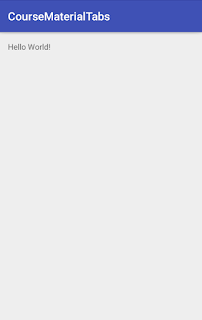
- Buat sebuah file FragmentSatu.java dan masukan kode di bawah ini :
package com.example.webdev.coursematerialtabs;
/*** Created by WEBDEV on 3/2/2016.*/import android.os.Bundle;import android.support.v4.app.Fragment;import android.view.LayoutInflater;import android.view.View;import android.view.ViewGroup;import com.example.webdev.coursematerialtabs.R;public class FragmentSatu extends Fragment{public FragmentSatu() {// Required empty public constructor}@Overridepublic void onCreate(Bundle savedInstanceState) {super.onCreate(savedInstanceState);}@Overridepublic View onCreateView(LayoutInflater inflater, ViewGroup container,Bundle savedInstanceState) {// Inflate the layout for this fragmentreturn inflater.inflate(R.layout.fragment_satu, container, false);}} - Buat sebuah file fragment_satu.xml dan masukan kode di bawah ini :
<RelativeLayout xmlns:android="http://schemas.android.com/apk/res/android"
xmlns:tools="http://schemas.android.com/tools"android:layout_width="match_parent"android:layout_height="match_parent"tools:context="com.example.webdev.coursematerialtabs.MainActivity"><TextViewandroid:layout_width="wrap_content"android:layout_height="wrap_content"android:text="Ini Fragment Satu"android:textSize="40dp"android:textStyle="bold"android:layout_centerInParent="true"/></RelativeLayout> - Dalam contoh kali ini kita menggunakan 3 buah fragment FragmentSatu.java,FragmentDua.java, dan FragmentTiga.java, silahkan anda buat Fragment dua dan tiga dengan kode yang hampir sama dengan FragmentSatu.java.
- Fixed TabsFixed tabs ini berarti tabs ini posisinya tetap tidak berubah - ubah, sekarang kita coba praktekan
- Buka file activity_main.xml lalu kita masukan kode berikut ini :
<android.support.design.widget.CoordinatorLayoutxmlns:android="http://schemas.android.com/apk/res/android"android:layout_width="match_parent"android:layout_height="match_parent"><android.support.design.widget.AppBarLayoutandroid:layout_width="match_parent"android:layout_height="wrap_content"android:theme="@style/ThemeOverlay.AppCompat.Dark.ActionBar"><android.support.v7.widget.Toolbarandroid:id="@+id/toolbar"android:layout_width="match_parent"android:layout_height="?attr/actionBarSize"android:background="?attr/colorPrimary"app:layout_scrollFlags="scroll|enterAlways"app:popupTheme="@style/ThemeOverlay.AppCompat.Light"/><android.support.design.widget.TabLayoutandroid:id="@+id/tabs"android:layout_width="match_parent"android:layout_height="wrap_content"app:tabMode="fixed"app:tabGravity="fill"/></android.support.design.widget.AppBarLayout><android.support.v4.view.ViewPagerandroid:id="@+id/viewpager"android:layout_width="match_parent"android:layout_height="match_parent"app:layout_behavior="@string/appbar_scrolling_view_behavior"/></android.support.design.widget.CoordinatorLayout> - Setelah itu kita buka file MainActivity.java lalu rubah seperti kode dibawah ini
package com.example.webdev.coursematerialtabs;
import android.os.Bundle;import android.support.design.widget.TabLayout;import android.support.v4.app.Fragment;import android.support.v4.app.FragmentManager;import android.support.v4.app.FragmentPagerAdapter;import android.support.v4.view.ViewPager;import android.support.v7.app.AppCompatActivity;import android.support.v7.widget.Toolbar;import java.util.ArrayList;import java.util.List;import com.example.webdev.coursematerialtabs.R;import com.example.webdev.coursematerialtabs.FragmentSatu;import com.example.webdev.coursematerialtabs.FragmentDua;import com.example.webdev.coursematerialtabs.FragmentTiga;public class MainActivity extends AppCompatActivity {private Toolbar toolbar;private TabLayout tabLayout;private ViewPager viewPager;@Overrideprotected void onCreate(Bundle savedInstanceState) {super.onCreate(savedInstanceState);setContentView(R.layout.activity_main);toolbar = (Toolbar) findViewById(R.id.toolbar);setSupportActionBar(toolbar);getSupportActionBar().setDisplayHomeAsUpEnabled(true);viewPager = (ViewPager) findViewById(R.id.viewpager);setupViewPager(viewPager);tabLayout = (TabLayout) findViewById(R.id.tabs);tabLayout.setupWithViewPager(viewPager);}private void setupViewPager(ViewPager viewPager) {ViewPagerAdapter adapter = new ViewPagerAdapter(getSupportFragmentManager());adapter.addFragment(new FragmentSatu(), "SATU");adapter.addFragment(new FragmentDua(), "DUA");adapter.addFragment(new FragmentTiga(), "TIGA");viewPager.setAdapter(adapter);}class ViewPagerAdapter extends FragmentPagerAdapter {private final List<Fragment> mFragmentList = new ArrayList<>();private final List<String> mFragmentTitleList = new ArrayList<>();public ViewPagerAdapter(FragmentManager manager) {super(manager);}@Overridepublic Fragment getItem(int position) {return mFragmentList.get(position);}@Overridepublic int getCount() {return mFragmentList.size();}public void addFragment(Fragment fragment, String title) {mFragmentList.add(fragment);mFragmentTitleList.add(title);}@Overridepublic CharSequence getPageTitle(int position) {return mFragmentTitleList.get(position);}}} - Sekarang kita coba jalankan aplikasi yang tadi kita buat lihat hasilnya
- Buka file activity_main.xml lalu kita masukan kode berikut ini :
Oke sekian pembahasan kita kali ini pada pembahasan selanjutnya kita akan membahas beberapa cara menampilkan tabs meneruskan pembahasan kita kali ini, selamat mencoba semoga bermanfaat.
Download Code



Belum ada tanggapan untuk "Membuat tabs android material design Part 1"
Post a Comment